Deseja salvar uma faixa de áudio em um navegador da Web como Google Chrome, IE ou Safari, mas não sabe como?
Durante o uso diário do seu computador, você pode acessar com frequência alguma música atraente de fundo, livro de áudio ou palestra. Você sabe como gravar audio do navegador?
Gravar áudio do seu navegador não é uma tarefa difícil desde que você tenha um bom gravador de áudio do navegador. Aqui neste post, apresentaremos a você 3 ótimos gravadores de áudio de navegador para ajudá-lo a capturar qualquer som da página da web.

Quando você pesquisa no Google como gravar áudio do navegador, pode ver que muitos resultados são ferramentas gratuitas de gravação de áudio online. Aqui na primeira parte, gostamos de recomendar o popular software de gravação de áudio do navegador, Gravador de Áudio Online Grátis. Ele tem a capacidade de capturar qualquer áudio do seu navegador. O guia a seguir mostrará como gravar áudio do navegador com ele.

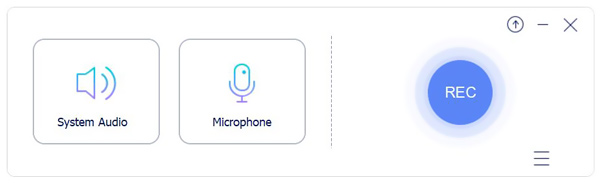

Após a gravação de áudio, você pode reproduzir ou editar o programa de TV capturado. O áudio capturado será salvo em MP3 formato por padrão.
Se você estiver usando o Google Chrome e quiser capturar o som deste navegador, pode escolher o Captura de áudio do Chrome ramal para fazer a gravação.

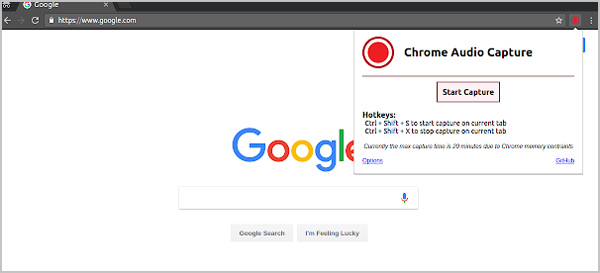
Além dos gravadores de áudio do navegador acima, você também pode contar com o software de gravação de áudio profissional, Screen Recorder para gravar qualquer áudio do seu navegador.

Downloads
Melhor gravador de áudio do navegador
100% seguro. Sem anúncios.
100% seguro. Sem anúncios.

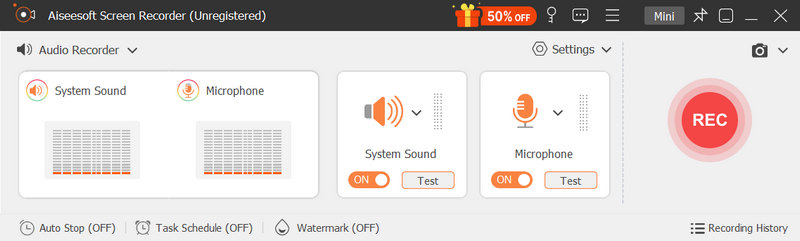


Questão 1. Como posso gravar minha voz online gratuitamente?
Quando quiser gravar sua voz gratuitamente, você pode recorrer ao gravador de áudio online gratuito. Aqui você pode escolher o recomendado Gravador de Áudio Online Grátis. Ele permite que você capture sua voz do microfone com alta qualidade de som.
Pergunta 2. O Windows 10 tem um gravador de áudio?
O Windows 10 possui uma ferramenta de gravação de áudio integrada chamada Voice Recorder. Este aplicativo gratuito de gravador de voz permite gravar entrevistas, conversas, palestras, podcasts e muito mais com facilidade.
Pergunta 3. Como gravo áudio no meu Mac?
Você pode contar com o QuickTime Player para capturar tela e áudio no Mac. Basta abrir o QuickTime Player e clicar em "Arquivo" > "Nova Gravação de Áudio" para iniciar a gravação de áudio no seu Mac.
Nós falamos principalmente sobre gravador de áudio do navegador e como gravar audio do navegador nesta postagem. Apresentamos a você 3 ferramentas de gravação de áudio do navegador para capturar qualquer som no navegador, como Chrome, IE ou Safari. Você pode escolher o seu preferido com base em sua necessidade. Se você tiver outras recomendações, compartilhe-as na seção de comentários com outros leitores.
Gravador do navegador
Recorder Lançamento WebGravador de tela do FirefoxGravador de áudio do navegador
O Aiseesoft Screen Recorder é o melhor software de gravação de tela para capturar qualquer atividade, como vídeos online, chamadas de webcam, jogos no Windows/Mac.
100% seguro. Sem anúncios.
100% seguro. Sem anúncios.